Quando você deseja segmentar usuários que visitam seu site e se envolvem com seu conteúdo, o pixel do Facebook fornece informações para segmentá-los de maneira eficaz e bem-sucedida. Para garantir que seu pixel do Facebook funcione adequadamente, você pode usar o Assistente de pixel do Facebook para monitorar seus pixels.
Então, o que é o Assistente de pixel do Facebook e como você pode configurá-lo?
Nesta página, discutiremos o que é o Assistente de pixel do Facebook, forneceremos as etapas para instalá-lo e compartilharemos sete erros comuns que você obterá com essa ferramenta. Continue lendo para saber mais e entre em contato conosco on – line para ver como podemos ajudá-lo a gerenciar seus anúncios no Facebook .

Table of Contents
ToggleO que é o Facebook Pixel Helper?
Antes de mergulharmos em informações sobre o Assistente de pixel do Facebook, vamos examinar rapidamente o Pixel do Facebook. O pixel do Facebook é uma parte da codificação que você integra no cabeçalho do seu site para rastrear as informações do visitante. Com essas informações do visitante, você pode oferecer uma experiência de anúncio personalizada no Facebook e obter leads para comprar seus produtos ou serviços.
Para garantir que seus pixels estejam funcionando, você precisará da ajuda do Assistente de pixels do Facebook.
O Facebook Pixel Helper é uma extensão do navegador Google Chrome que serve como uma ferramenta de solução de problemas para o pixel. Essa ferramenta ajudará você a verificar se o seu pixel do Facebook está incorporado corretamente no seu site.
O Assistente de pixel do Facebook permite garantir que os pixels de rastreamento de anúncio do Facebook estejam ativos e funcionando corretamente. Ele também fornece informações sobre erros – permitindo editar seu pixel e garantir que ele esteja funcionando corretamente. É uma ferramenta gratuita e valiosa para quem utiliza o pixel de rastreamento do Facebook em sua campanha publicitária.
Essa ferramenta é ótima para ajudar você a monitorar seu pixel do Facebook e garantir que ele esteja rastreando ativamente as informações do seu público para que você possa oferecer uma melhor experiência de anúncio.
Como instalo o Assistente de pixel do Facebook?
É fácil instalar o Assistente de pixel do Facebook. Se você deseja saber como instalar o Facebook Pixel Helper, siga estas etapas:
1. Faça o download do Chrome
O primeiro passo para instalar o Facebook Pixel Helper começa com o download do Chrome. Você só pode usar esse auxiliar de pixel no navegador Chrome do Google; portanto, se você ainda não possui o Chrome instalado, visite o site do Google e faça o download do navegador.
2. Encontre o Assistente de pixel do Facebook
Você pode encontrar o Assistente de pixel do Facebook de duas maneiras.
A primeira maneira é pesquisar no Google. Você pode digitar “Facebook Pixel Helper” e ele aparecerá nos resultados da pesquisa.
Sua segunda opção é clicar na guia “Aplicativos” no Google Chrome. Essa guia aparece no lado esquerdo do navegador Google.
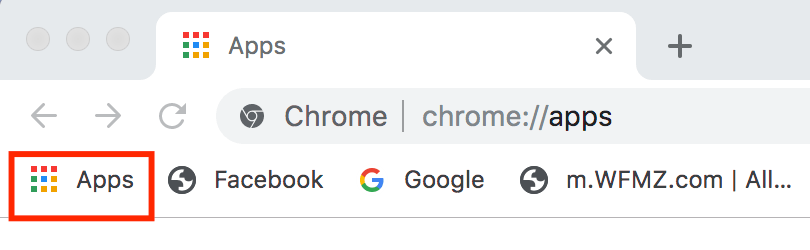
Depois de clicar nesse botão, você clicará no ícone da Web Store.
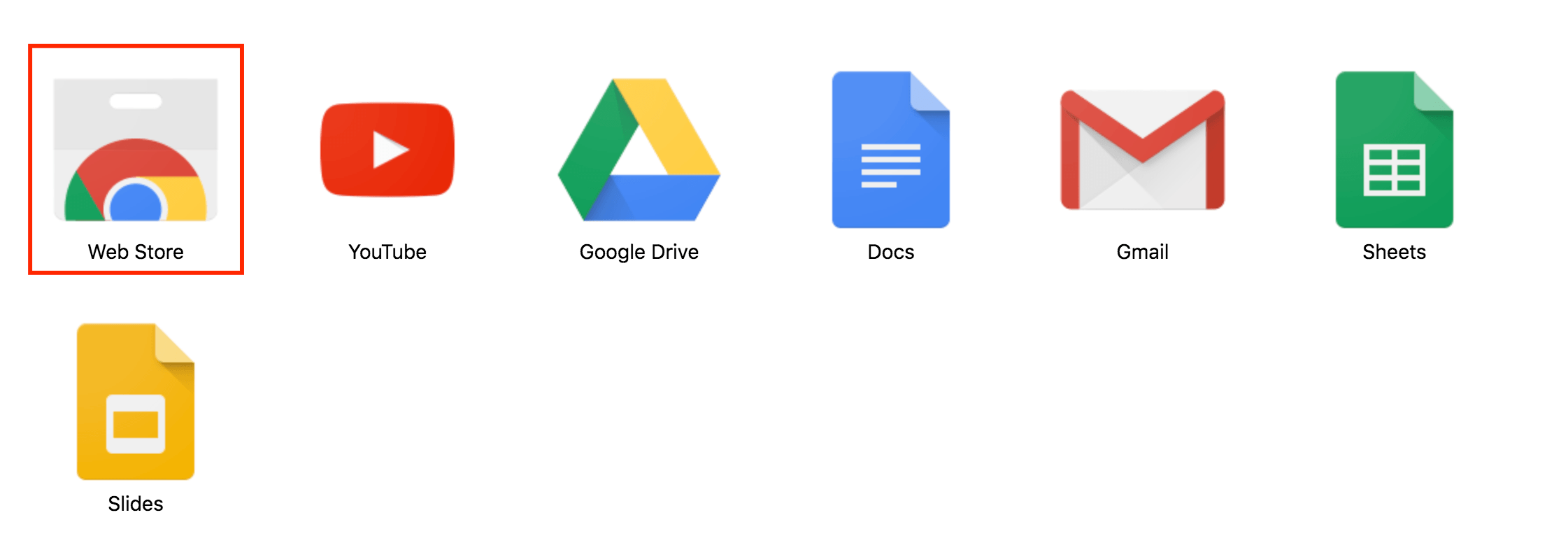
Uma vez na loja virtual, você pode procurar o Assistente de pixel do Facebook. Será o primeiro resultado na página.
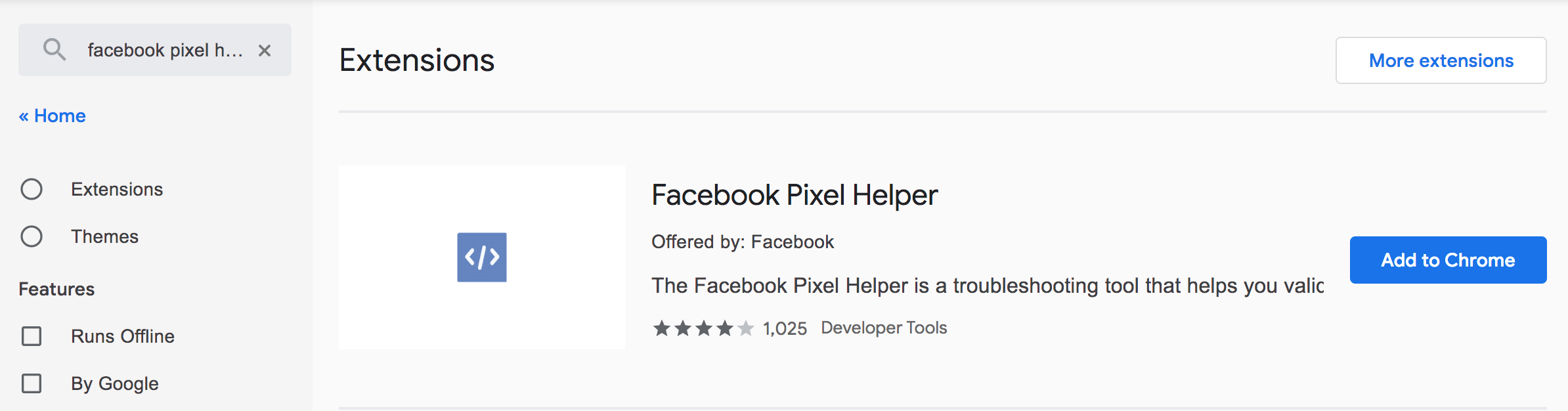
3. Instale o Assistente de pixel do Facebook
Depois de encontrar o Assistente de pixel do Facebook, clique no botão “Adicionar ao Chrome”.
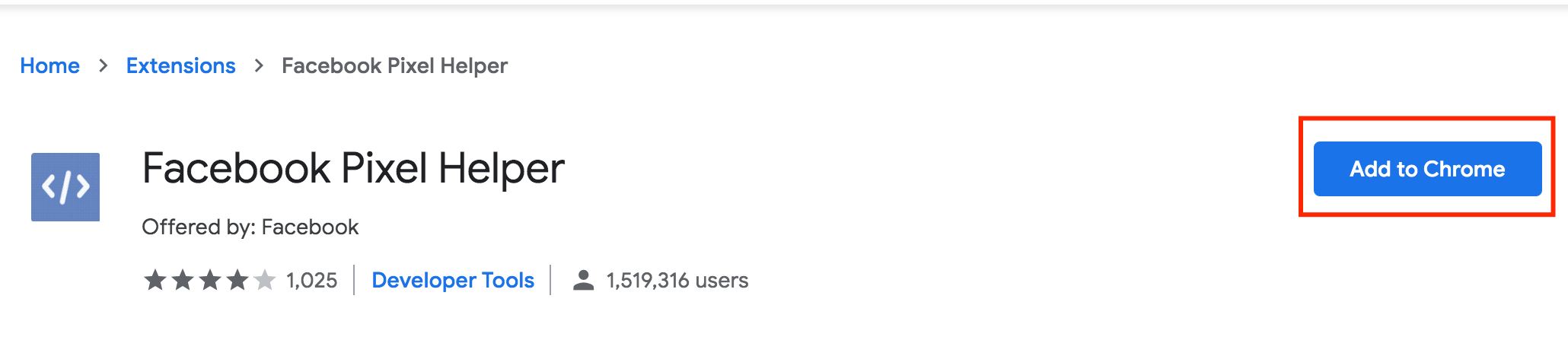
Aparecerá um pop-up perguntando se você deseja adicionar o auxiliar de pixel. Você clicará em “Adicionar extensão” e adicione a extensão ao seu navegador.
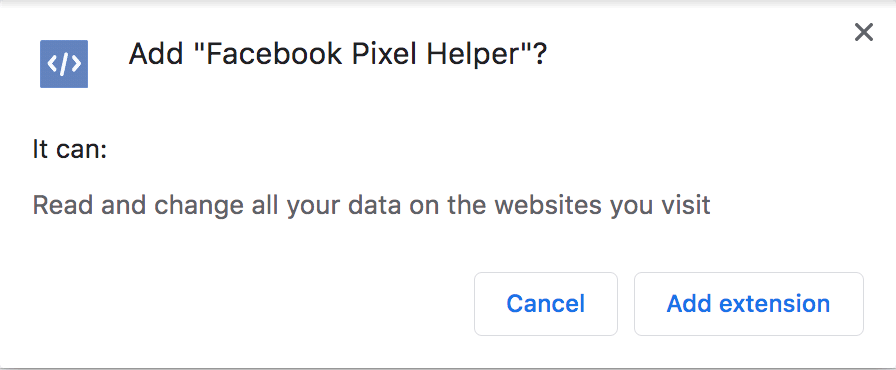
Depois de adicionado, você o verá aparecer no lado direito do seu navegador, próximo ao final da barra de pesquisa. O ícone possui um símbolo “</>”.

Ao entrar no site, você verá o ícone colorido e uma pequena notificação na parte inferior quando a ferramenta detectar pixels.
4. Comece a usar o pixel
Depois de instalar o auxiliar de pixel, você pode começar a usar o pixel. Você pode clicar no Pixel Tracker e abrir um menu suspenso. Este menu suspenso mostra informações sobre o pixel e se há algum erro presente.
Quais erros o Facebook Pixel Helper detecta?
Depois de passar pelo processo de configuração do Assistente de pixel do Facebook, você pode começar a verificar se há erros de pixel no seu site. É importante observar que os erros nem sempre significam que seu pixel está com defeito. O pixel pode estar funcionando fisicamente, mas você precisa alterar as configurações do seu Facebook para fazer com que o pixel rastreie as informações corretas.
Vamos dar uma olhada em sete erros que você pode detectar com este auxiliar.
1. Nenhum pixel encontrado
Um erro padrão encontrado não é o pixel encontrado. Quando esse erro ocorre, significa que o Assistente de pixel do Facebook não encontrou nenhuma codificação semelhante a um pixel do Facebook.
Para corrigir esse erro, você deve verificar a codificação no seu site. Verifique se você tem a codificação incorporada ao seu site. Se o fizer, verifique se o Pixel ID está correto, verificando-o na sua conta do Facebook.
2. O pixel não pôde carregar
Outro erro comum é que seu pixel não pôde carregar. Quando esse erro ocorre, o assistente de pixel encontrou uma indicação de um código de pixel do Facebook, mas a chamada HTTP nunca foi feita. Se você receber esse erro, a codificação de pixels no seu site pode estar incorreta.
Existe a possibilidade, no entanto, de você ainda não ter cometido a ação desejada. Se o seu evento envolve clicar em um botão, você pode precisar clicar em um botão para se livrar desse erro. Nos casos em que a conclusão do evento não funcionar, talvez seja necessário verificar se você inseriu o Pixel ID corretamente.
3. Evento não padrão
Ao configurar um pixel, você escolhe um evento para monitorar. Este evento pode estar clicando em um botão ou assistindo a um vídeo. Às vezes, quando você se concentra no acompanhamento de conversões e define um evento personalizado, recebe o erro “evento não padrão”.
Esse erro geralmente remonta à sua configuração do Facebook e não ao próprio pixel. Você precisará olhar para o seu evento e verificar se existe um motivo para esse erro ocorrer. Pode ser necessário reajustar seu evento para garantir que o Facebook possa acompanhá-lo.
4. Pixels duplicados encontrados
Às vezes, quando você olha para o seu site, você recebe um erro que diz: “pixels duplicados encontrados”. Quando você recebe esse erro, significa que há vários pixels em uma página. Esses pixels não são o mesmo pixel várias vezes, mas muitos pixels na mesma página.
Com esse erro, pode ser necessário ajustar os pixels de posicionamento do Facebook. É melhor ter apenas um pixel do Facebook por página. Essa configuração garante que você obtenha dados precisos para sua campanha publicitária.
5. Pixel ativado várias vezes
Um erro padrão do Facebook Pixel Helper é o pixel ativado várias vezes. Este erro significa que o pixel foi enviado várias vezes ao Facebook. Tem o mesmo ID e nome do evento.
Uma ativação de pixel deve ocorrer apenas quando a página é carregada. Se você receber um erro ao carregar o pixel várias vezes, o código de pixel pode estar listado mais de uma vez. Verifique sua codificação para garantir que você tenha apenas o ID do pixel listado uma vez na sua página.
6. ID de pixel inválido
Ao rastrear anúncios no Facebook, você deseja obter informações do seu público-alvo para entregar a eles conteúdo de anúncio direcionado posteriormente. Se você tiver um ID de pixel inválido, não poderá rastrear essas informações. Portanto, se você vir esse erro através do Assistente de pixel do Facebook, precisará verificar seu número de identificação.
Entre na sua conta do Facebook e verifique seu Pixel ID para compará-lo ao código do seu site. Pode ser apenas um erro de copiar e colar que todo o código de pixel não foi copiado adequadamente na codificação do site.
7. O pixel demorou muito para carregar
Outro erro comum é ver se o pixel demorou muito para carregar. Se você receber esse erro, precisará reinicializar o código no cabeçalho do site. Pode estar incorreto, então você precisa inserir o código novamente para garantir que ele funcione.
Comece a usar o Assistente de pixel do Facebook hoje
Se você deseja usar o pixel do Facebook em seu site, verifique se ele está funcionando em sua página. Com o Assistente de pixel do Facebook, você pode detectar erros com seu pixel e corrigi-los imediatamente. É uma maneira eficiente de garantir que você esteja usando seu pixel do Facebook com eficiência.
Usar, configurar e rastrear seu pixel do Facebook requer trabalho e tempo. Se você está ocupado administrando sua empresa, mas deseja colher os benefícios do uso de um pixel do Facebook. Temos uma equipe de mais de 200 especialistas que ajudarão você a configurar, monitorar e criar anúncios personalizados através do seu pixel do Facebook.





